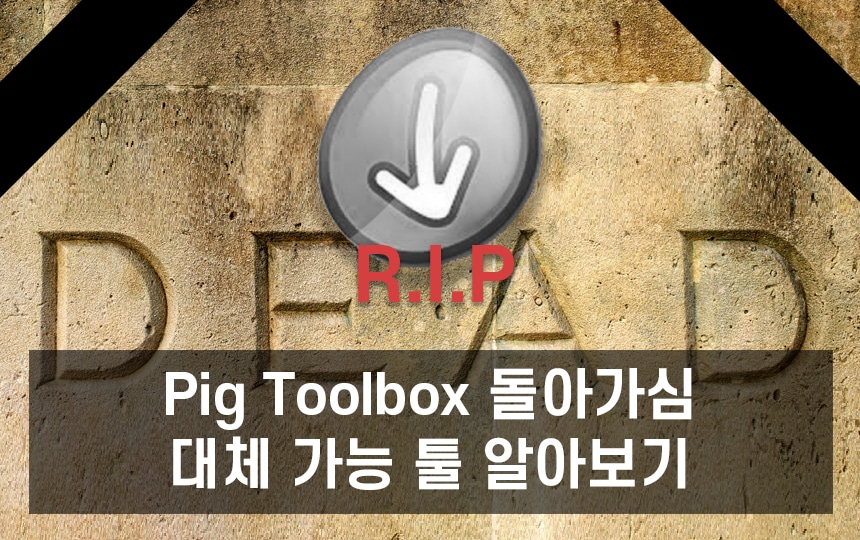Pig Toolbox 구글 웹스토어에서 왜 없어짐?
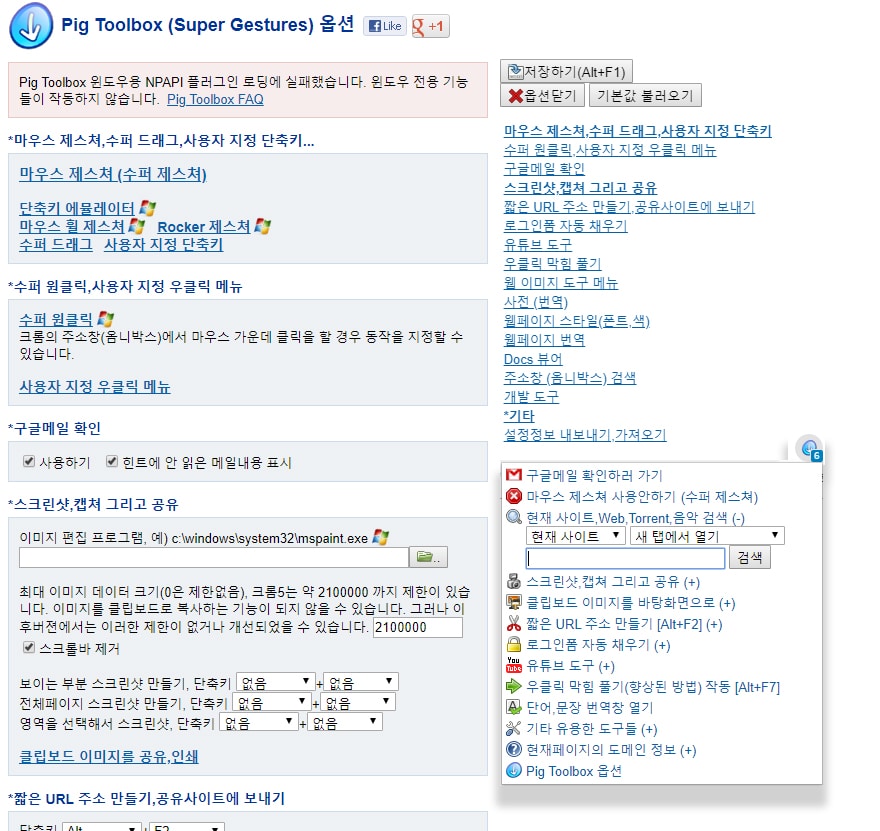
넘나 어려운 말을 쓰시던데들 NPAPI(Netscape Plugin Application Programming Interface/넷스케이프라는 단어조차 잊고 살았음.)라는 구닥다리 API를 크롬에서 지원 안하기로 한 것. 그래서 이제 고이다 못해 석유쯤 되신 피그툴박스라는 큰 형님이 구글 웹스토어에서 영영 볼 수 없게 된 것. 뭐 중간에 그 전에 인기가 있던 플러그인들은 나름 바로 삭제는 아니고 꽤 보류해줬다고 하는데 사망함. 아무튼 돌아가심. 그래서 가장 많이 쓰던 피그툴박스의 기능인 우클릭 방지 해제 기능, 마우스 제스쳐 기능을 대체하는 크롬 확장 프로그램들을 각각 따로 써야 함.
굳이 피그툴박스(Pig toolbox)를 다시 사용하고 싶다면 크롬 확장 프로그램 수동 설치하는 방법으로 사용은 할 수 있기는 함.
1. 먼저 Pig toolbox를 검색해서 옛날 .crx 파일을 찾아서 다운 받음.
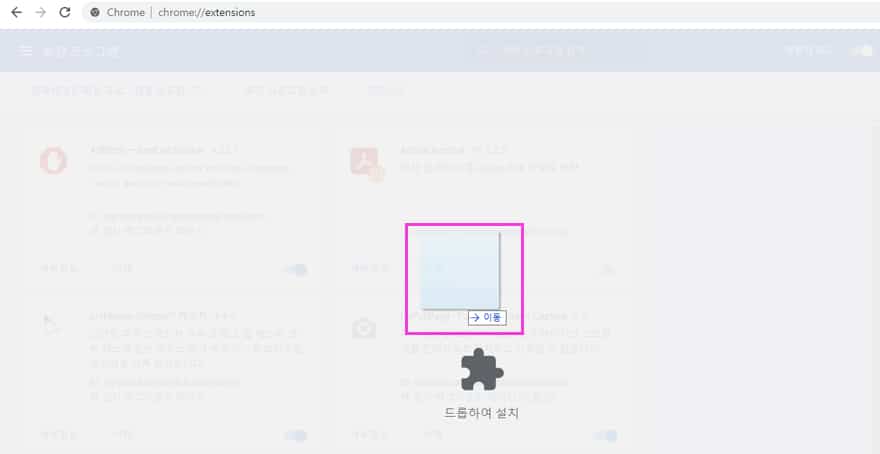
2. 크롬 창 주소 창 옆 [점점점] 클릭 – [도구 더보기] – [확장 프로그램] – 파란색 상단 우측 [개발자 모드]를 On – 해당 파일을 그대로 드래그 앤 드롭하면 크롬 확장 프로그램 수동 설치 끝. 업데이트는 없겠지만 예전 그대로 사용은 할 수는 있음.
우클릭 방지 해제 확장 프로그램 – Drag Free
여러 기능이 있는 우클릭 방지 해제용 크롬 확장 프로그램들이 있지만 이게 제일 단순하고 쓸만함.
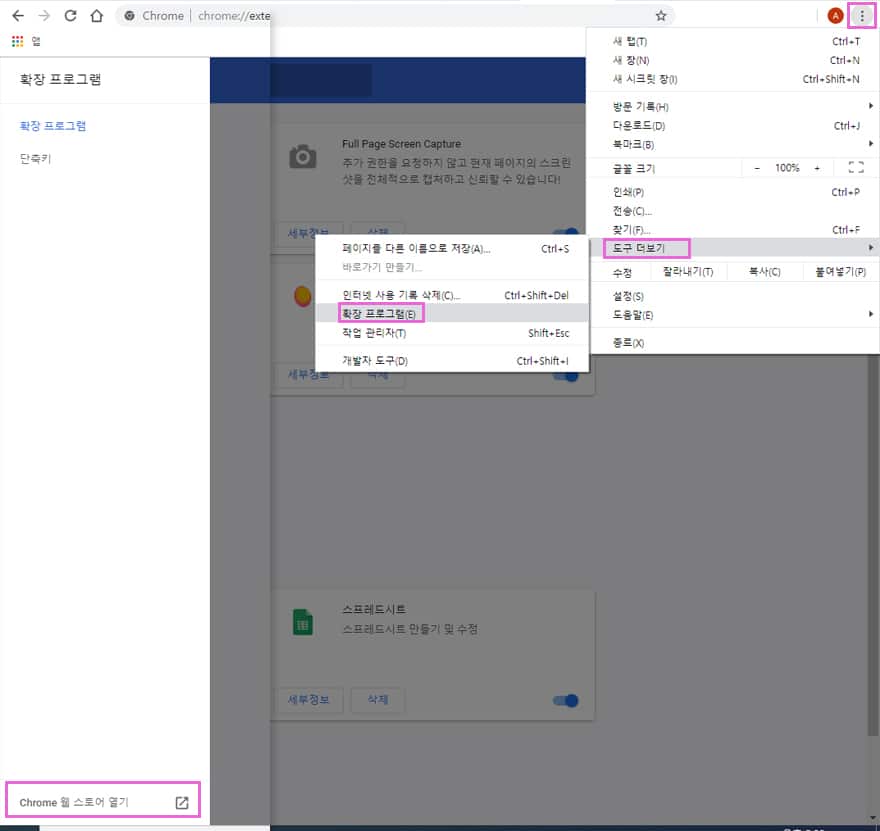
위 이미지처럼, 크롬 우상단 설정 아이콘(점점점) 클릭 – 도구 더보기 – 확장 프로그램 선택. 바뀐 창에서, 왼쪽 확장프로그램 탭 제일 아래쪽의 ‘Chrome 웹 스토어 열기’를 클릭해서 크롬 웹스토어에 진입. 바로가기는 이짝 링크
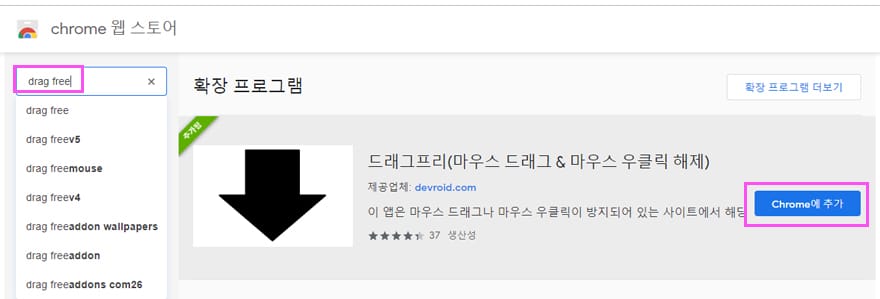
웹 스토어 왼쪽 상단 검색창에서 ‘Drag Free’ 검색 후 ‘드래그프리(마우스 드래그&마우스 우클릭 해제)’확인 후 Chrome에 추가 버튼 클릭으로 설치
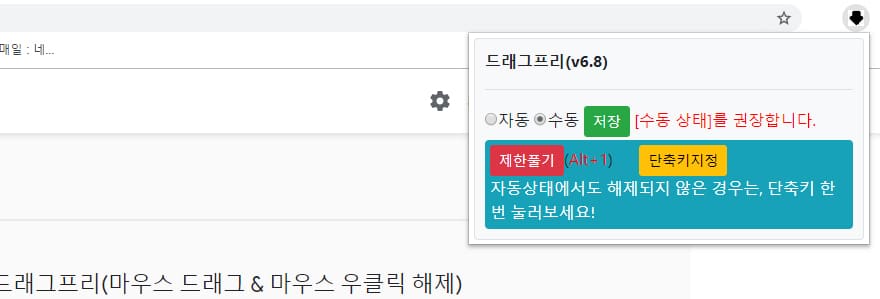
설치되고 나면 크롬 확장 프로그램 아이콘이 생김. 클릭해보면 자동/수동 설정 가능한데, 귀찮으니까 자동으로 설정하고 가끔 제대로 마우스 우클릭 해제가 되지 않을 때 수동으로 사용하면 됨. 자동/수동 변경 단축키는 ALT+1로 설정되어 있으니 손에 익기만 하다면 안먹힐 때 바로바로 적용 가능.
개발자모드에서 크롬 복사방지 해제
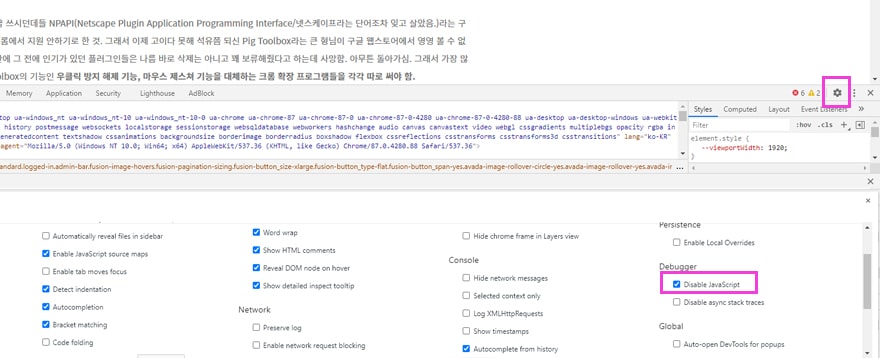
보통 자주 사용하는 컴퓨터라면 복사 방지 해제 프로그램 하나 미리 설치해놓고 사용하면 되지만, 간간히 쓰는 컴퓨터라면 뭐 설치하기도 조금 그럼. 이럴 때는 개발자모드에서 자바스크립트를 해제하면 됨. 크롬에서 우클릭 방지가 되어 있는 페이지에서 F12를 누르면 개발자 모드로 진입하게 되는데, 여기서 위 이미지처럼 톱니바퀴 아이콘을 클릭해주고, 스크롤을 조금 내려서 [Debugger] – [Disable Javascript]를 체크해주면 우클릭 방지 해제 됨.
마우스 제스쳐 툴 : CRX Mouse
Pig Toolbox의 또 다른 자주 쓰던 기능이던 마우스 제스쳐 기능도 별도의 크롬 마우스 제스쳐 확장 프로그램 설치로 대체 가능함. 마우스 휙휙 움직여서 앞/뒤 페이지로 넘어가거나 클릭한 상태로 아래로 쭈욱 그으면 페이지 제일 아래로 내려 준다던가 하는 기능이 마우스 제스쳐 기능인데, 이것도 쓰다 안쓰면 몹시 불편함.
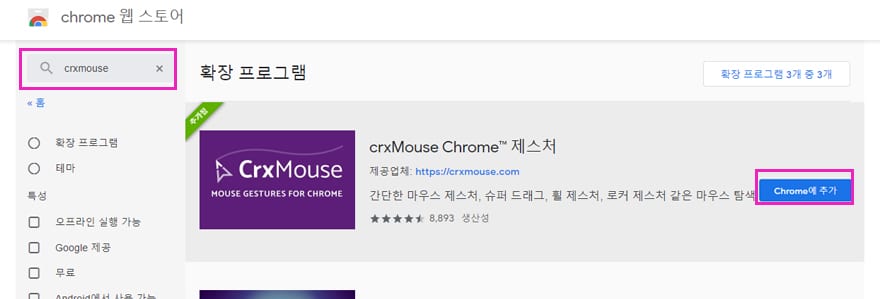
마찬가지로 구글 웹스토어에서 ‘CRXmouse ‘를 검색하고 다시 다운. 바로가기는 이짝링크
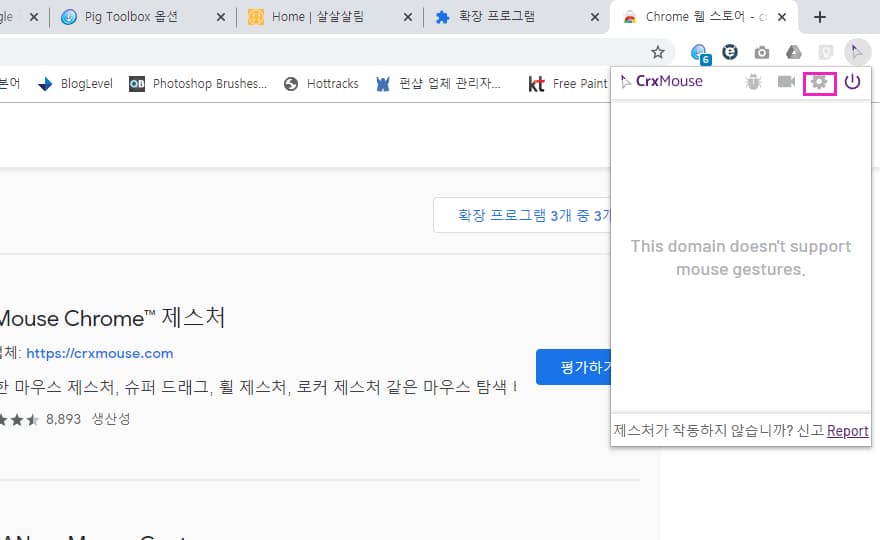
상단에 생성된 크롬 마우스 제스쳐 확장 프로그램 아이콘 클릭해서, 톱니바퀴 아이콘의 설정으로 들어가기.
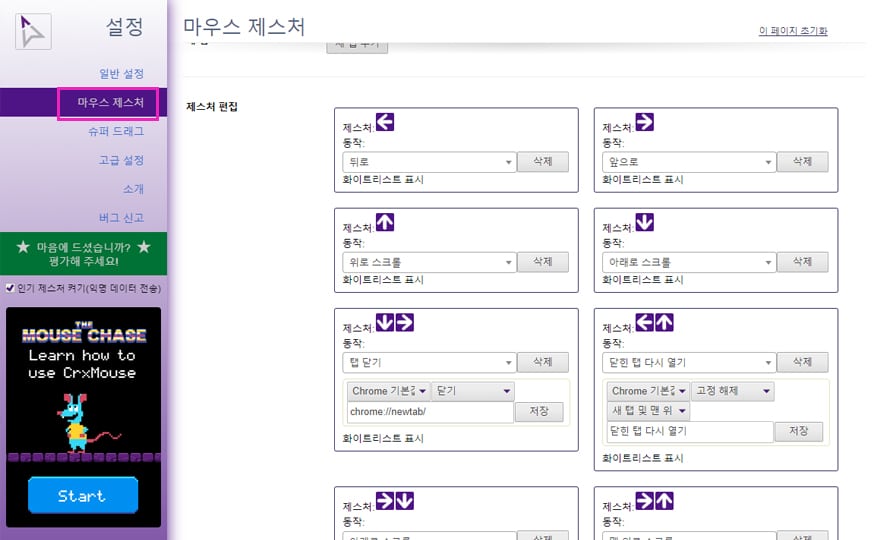
사용 설명에 대해서 게임하듯이 이해 할 수 있게 해놓긴 했는데, 그런 건 하나하나 볼 사람은 거의 없을테니, 좌측 [마우스 제스쳐] 탭 – [제스쳐 편집]에 들어가서 기본 설정 변경해서 사용할 수 있음. 대각선 방향이 잘 인식이 안 되는 듯 하지만 결국은 상하좌우만 사용하는 제스쳐가 대부분일 거라고 생각하고 그 정도로 충분히 유익함.
여기까지 피그툴박스 대체 툴에 대해 알아 봄. 비슷하게 유용한 크롬 확장 프로그램으로 간편하고 확장성있는 메모 프로그램인 구글 킵, 열심히 크롬에서 광고 차단을 해주는 애드블록도 볼 사람은 보셈. 그리고 사회생활하는 현대인의 필수 스킬, 깔끔하게 크롬 검색기록을 삭제하는 방법도 볼 사람은 보셈. 아무튼 뿌이~V